Perbaiki Host Driver Print untuk Aplikasi 32Bit telah berhenti bekerja di Windows 10
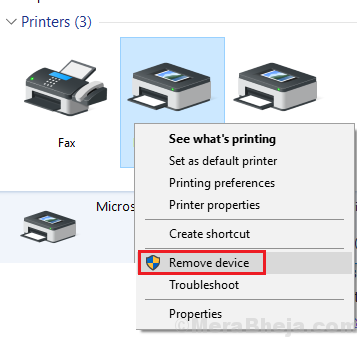
- 1734
- 184
- Dominick Barton
Ini adalah fakta yang diketahui bahwa karena pengguna beralih ke sistem 64-bit, driver sistem 32-bit kehilangan dukungan. Ini adalah penyebab di balik kesalahan saat menggunakan printer:
Print Driver Host untuk aplikasi 32bit telah berhenti bekerja.
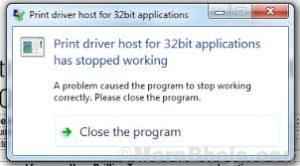
Bagian yang menarik adalah bahwa driver 64-bit bekerja untuk sistem 32-bit dan 64-bit. Kita bisa menggunakan fakta ini untuk menyelesaikan masalah.
Solusi awal - Periksa dan lihat apakah Anda menggunakan driver PCL, dan ubah ke driver PS dan lihat apakah itu memperbaiki masalah.
Daftar isi
- Solusi 1] Pasang kembali printer
- Solusi 2] Coba instal driver postscript
- Solusi 3] Perbarui driver printer
- Ukuran preventif] Pembaruan Windows
Solusi 1] Pasang kembali printer
1] tekan Menang + r untuk membuka Berlari jendela. Ketikkan panel kontrol perintah dan tekan ENTER untuk membuka jendela Panel Kontrol.
2] Pergi ke Perangkat dan Printer.
3] klik kanan pada printer Anda dan pilih Hapus perangkat.
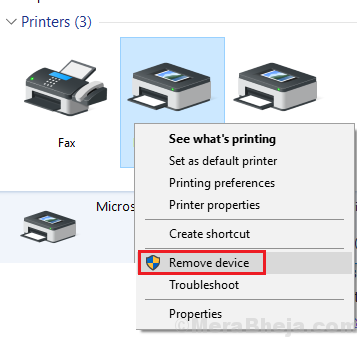
4] Mengulang kembali sistem.
5] Pergi ke Perangkat dan Printer seperti yang dijelaskan di atas.
6] Klik Tambahkan printer dan tambahkan printer.
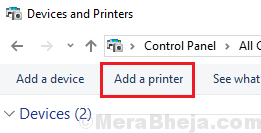
Jika ini tidak berhasil, coba tambahkan printer ke port yang berbeda setelah menghapusnya.
Solusi 2] Coba instal driver postscript
Jika Anda menggunakan driver PCL maka coba beralih ke driver PostScript. Misalnya jika Anda menuntut printer HP dan menghadapi masalah ini, lalu buka tautan ini dan unduh dan instal driver PostScript.
Solusi 3] Perbarui driver printer
Karena masalahnya adalah dengan driver, kami dapat memperbarui driver. Namun, langkah ini harus dilakukan secara ketat setelah menginstal ulang printer karena komputer perlu tahu bahwa perubahan dengan perangkat printer terjadi. Kalau tidak mungkin mendorong pengemudi yang sudah ketinggalan zaman lagi.
1. Mencari Pengaturan perangkat di kotak pencarian Windows 10.
2. Sekarang, klik Pengaturan perangkat ikon untuk membukanya.
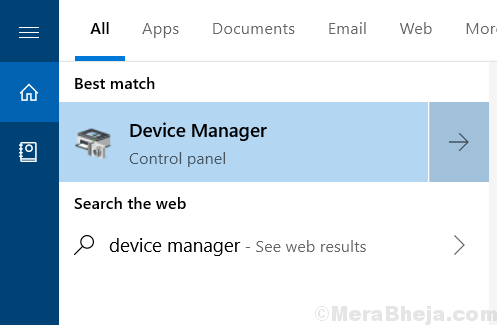
3. Sekarang, temukan sesuai driver printer, Klik kanan di atasnya dan uninstall dia.
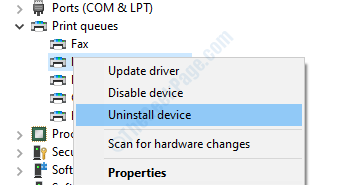
4. Sekarang, klik Tindakan dari tab teratas dan kemudian pilih Pindai perubahan perangkat keras.
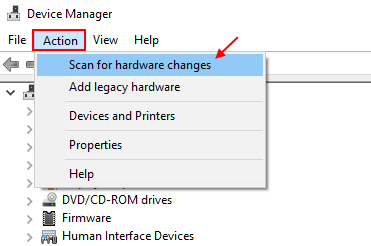
Ukuran preventif] Pembaruan Windows
Microsoft menyadari fakta bahwa pabrikan tidak cukup tertarik untuk mendukung driver 32-bit, sehingga mereka mendorong perbaikan, biasanya memungkinkan printer untuk menggunakan driver 64-bit dalam bentuk pembaruan Windows, sehingga kita harus terus memperbarui Windows dari waktu ke waktu. Berikut adalah prosedur untuk memperbarui windows.
- « 12 perangkat lunak perencanaan bisnis terbaik untuk startup
- Perbaiki Windows Media Player Eksekusi Server Gagal di Windows 10 /11 »

